- Tác giả Jason Gerald [email protected].
- Public 2024-01-19 22:14.
- Sửa đổi lần cuối 2025-01-23 12:51.
WikiHow này hướng dẫn bạn cách kết nối máy in HP (được hỗ trợ) với mạng không dây. Bằng cách kết nối thiết bị, bạn có thể in tài liệu từ máy tính được kết nối cùng mạng mà không cần phải kết nối máy với máy tính. Tuy nhiên, không phải tất cả các máy in HP đều có chức năng không dây vì vậy hãy đảm bảo thiết bị có thể được kết nối với internet trước khi bạn thực hiện bước tiếp theo.
Bươc chân
Phương pháp 1/2: Tự động kết nối máy in

Bước 1. Đảm bảo máy tính và mạng của bạn tương thích
Để sử dụng tính năng HP Auto Wireless Connect, máy tính và cấu hình mạng của bạn phải đáp ứng một số yêu cầu, chẳng hạn như:
- Máy tính phải chạy hệ điều hành Windows Vista trở lên (PC) hoặc OS X 10.5 (Leopard) trở lên (Macintosh).
- Máy tính phải được kết nối với bộ định tuyến không dây 802.11 b / g / n qua mạng 2,4 GHz. Mạng 5.0GHz hiện không được hỗ trợ bởi các thiết bị HP.
- Hệ điều hành máy tính phải có khả năng điều khiển mạng không dây.
- Máy tính phải sử dụng kết nối không dây với mạng và hệ điều hành.
- Máy tính của bạn nên sử dụng địa chỉ IP động, không phải địa chỉ tĩnh (nếu bạn không đăng ký hoặc mua một địa chỉ IP rõ ràng là tĩnh, rất có thể bạn đang sử dụng địa chỉ IP động).
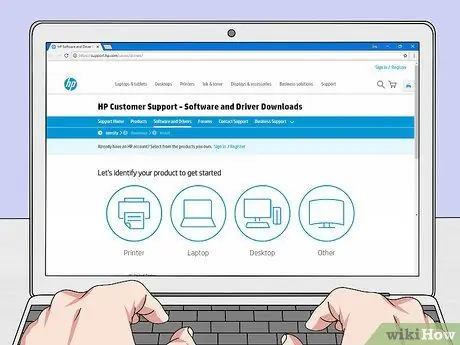
Bước 2. Tìm phần mềm cho máy in bạn đang sử dụng
Truy cập https://support.hp.com/us-en/drivers/ và nhập số kiểu thiết bị, nhấp vào “ Tìm thấy và nhấp vào nút “ Tải xuống ”Bên cạnh mục nhập phần mềm hàng đầu.
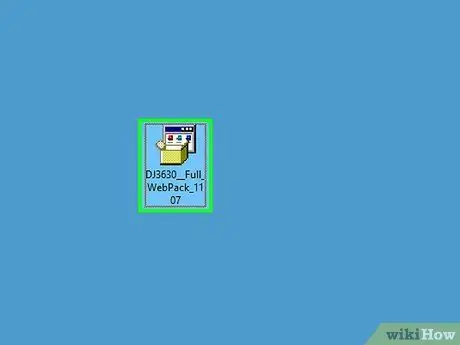
Bước 3. Bấm đúp vào tệp phần mềm
Sau đó, quá trình cài đặt máy in sẽ bắt đầu.

Bước 4. Bật máy in
Nếu nó phù hợp với tính năng HP Auto Wireless Connect, thiết bị sẽ ngay lập tức được chuẩn bị để kết nối với mạng.
Máy in sẽ chỉ chạy cài đặt này trong hai giờ
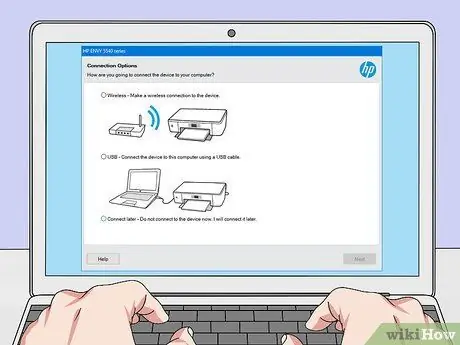
Bước 5. Làm theo hướng dẫn trên màn hình cho đến khi bạn đến phân đoạn "Mạng"
Các hướng dẫn hiển thị sẽ khác nhau tùy thuộc vào loại máy in và hệ điều hành máy tính.
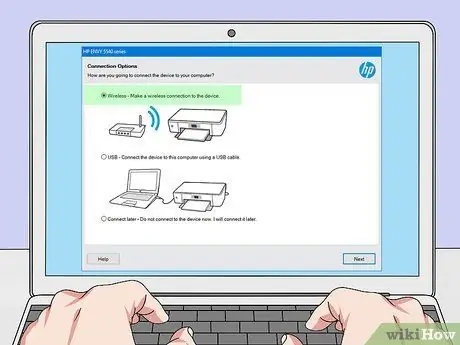
Bước 6. Chọn Mạng (Ethernet / Không dây)
Tùy chọn này xuất hiện ở giữa trang.
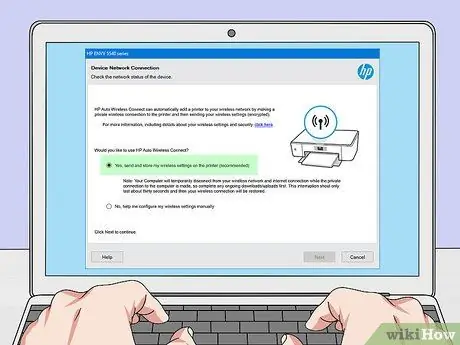
Bước 7. Nhấp vào Có, gửi cài đặt không dây của tôi đến máy in
Sau đó, máy tính sẽ tìm kiếm máy in và gửi thông tin mạng không dây đến máy.

Bước 8. Chờ máy kết nối
Bạn có thể cần đợi một vài phút để máy tính kết nối. Sau đó, bạn có thể thấy thông báo xác nhận trên màn hình máy tính của mình.
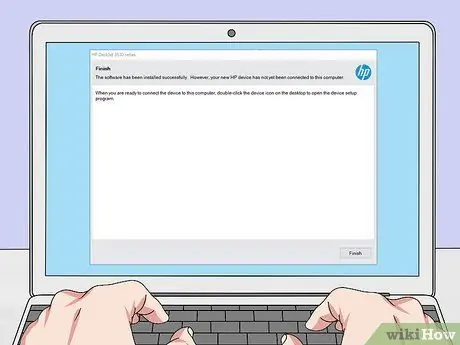
Bước 9. Kết thúc quá trình thiết lập
Hoàn tất thiết lập trên máy tính bằng cách làm theo các lời nhắc khác xuất hiện trên màn hình. Sau khi thiết lập xong, bạn có thể bắt đầu sử dụng máy in.
Phương pháp 2/2: Kết nối máy in theo cách thủ công

Bước 1. Đảm bảo rằng thiết bị (trình điều khiển) máy in đã được cài đặt trên máy tính
Để cài đặt thiết bị, bạn thường chỉ cần kết nối máy với máy tính bằng cáp USB. Tuy nhiên, nhiều sản phẩm máy in cũng đi kèm với một đĩa CD cài đặt phần mềm.

Bước 2. Bật máy in
Đảm bảo máy được kết nối với nguồn điện, sau đó nhấn nút nguồn (“Nguồn”).

Bước 3. Bật màn hình cảm ứng nếu cần
Trên một số thiết bị, bạn cần mở hoặc bật riêng màn hình cảm ứng.
Nếu máy in không có màn hình cảm ứng, bạn sẽ cần kết nối máy với mạng không dây thông qua quá trình cài đặt phần mềm. Nếu máy đã được cài đặt, bạn có thể phải tháo máy và cài đặt lại để máy in có thể kết nối với mạng không dây
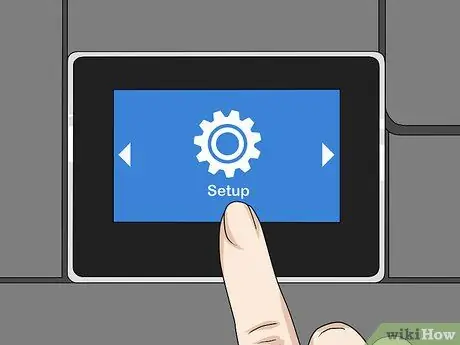
Bước 4. Chọn Thiết lập
Vị trí và hình thức của các tùy chọn này khác nhau tùy thuộc vào loại máy in được sử dụng. Tuy nhiên, tùy chọn này thường được biểu thị bằng biểu tượng cờ lê và / hoặc bánh răng.
- Bạn có thể cần phải vuốt xuống từ cuối màn hình (hoặc từ trái sang phải) để tìm “ Cài đặt ”.
- Bạn có thể có tùy chọn để chọn “ Không dây " Nếu tùy chọn khả dụng, hãy chạm vào “ Không dây ”.

Bước 5. Chọn Mạng
Sau đó, cài đặt không dây sẽ được hiển thị.
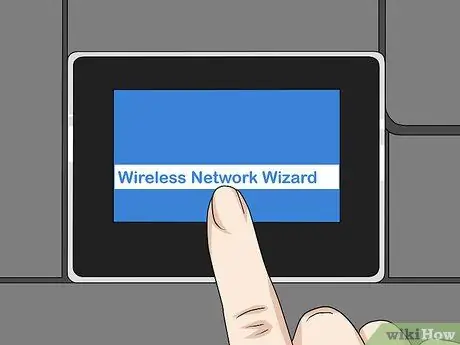
Bước 6. Chọn Trình hướng dẫn Mạng Không dây
Sau đó, máy in sẽ bắt đầu tìm kiếm mạng không dây.
Bạn có thể cần chọn " Trình hướng dẫn thiết lập không dây ”Trên menu này.

Bước 7. Chọn tên mạng
Tên được chọn là tên bạn đã gán cho mạng không dây khi nó được tạo.
- Nếu bạn không chỉ định tên mạng khi thiết lập mạng không dây của mình, có thể bạn sẽ thấy sự kết hợp giữa số kiểu bộ định tuyến và tên nhà sản xuất / nhà sản xuất sản phẩm.
- Nếu bạn không thấy tên mạng, hãy trượt xuống cuối màn hình, chọn trường xuất hiện và nhập tên mạng.
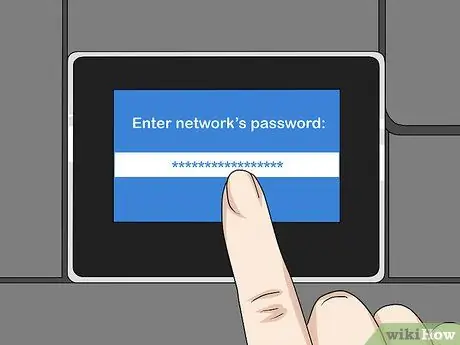
Bước 8. Nhập mật khẩu mạng
Mật khẩu đã nhập là mật khẩu bạn sử dụng để đăng nhập và kết nối với mạng không dây.
Nếu bộ định tuyến có nút “ WPS ”, Bạn có thể nhấn và giữ nút trong ba giây.

Bước 9. Chọn Xong
Sau đó, thông tin đăng nhập mạng sẽ được lưu lại. Bây giờ, máy in sẽ được kết nối với mạng.

Bước 10. Chọn OK khi được nhắc
Giờ đây, bạn có thể in tài liệu qua mạng không dây.
Lời khuyên
- Một số máy in không được trang bị màn hình cảm ứng có nút WPS mà bạn có thể nhấn để kích hoạt chế độ ghép nối ("pairing") trên thiết bị. Bạn có thể nhấn nút " WPS ”Trên bộ định tuyến trong ba giây để kết nối bộ định tuyến và mạng.
- Nếu bạn không thể kết nối máy in với mạng không dây, bạn có thể cần kết nối máy in theo cách thủ công khi muốn in tài liệu.






